چگونه جداول اکسل را به گوگل شیتس منتقل کنیم؟
به گزارش وبلاگ سیمبیان، وب سایت دیجیاتو - مانی میرجوادی: شاید نخواهید از مجموعه نرم افزار های آفیس مایکروسافت بهره ببرید و احتیاج دارید یک فایل اکسل را آنالیز و تحلیل نمایید. شاید پیش خود فکر کنید که تنها راه چاره این معضل نصب اکسل روی سیستم عامل باشد. اما این گونه نیست و می توانید راحت تر از این ها به انتقال جداول اکسل به گوگل شیتس بپردازید.
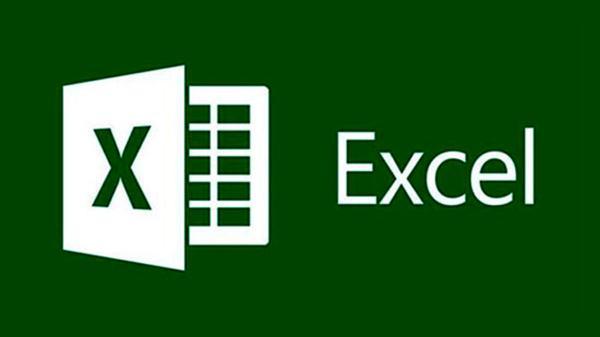
البته باید توجه داشته باشید که گوگل شیتس همه کاربری های موجود در اکسل را ارائه نخواهد داد. اکسل کمی حرفه ای تر می تواند به تحلیل داده ها و دسته بندی آن ها بپردازد اما به هر ترتیب گوگل شیتس هم کاربرد های اصلی اکسل را ارائه خواهد داد. از طرفی می توانید از گوگل شیتس به صورت آنلاین استفاده نمایید.
در این مطلب قصد داریم به آموزش روند این انتقال بپردازیم که بسیار ساده و راحت اتفاق می افتد و هیچ نیازی به نصب نرم افزار اکسل ندارد. اگر یکی از کسانی هستید که به هر علت نمی خواهید از آفیس بهره ببرید، این مطلب را از دست ندهید.
برای باز کردن پرونده اکسل در گوگل شیتس باید ابتدا فایل خود را روی گوگل درایو آپلود نمایید. گوگل درایو را باز کنید و سپس روی گزینه New کلیک نموده و گزینه File Upload را انتخاب نمایید.
حالا به بخش فایل های خود بروید و گزینه Open را انتخاب کنید.
البته می توانید علاوه بر راه گفته شده، فایل مورد نظر خود را به طور مستقیم به درون مرورگر بکشید. مثل تصویر زیر:
وقتی آپلود فایل به اتمام رسید، روی آن کلیک راست کنید و گزینه Open With را از منوی باز شده انتخاب نمایید. حالا Google Sheets را بزنید.
حالا گوگل به صورت اتوماتیک فایل اکسل شما را به گوگل شیتس تبدیل می کند و آن را در اکانت درایو شما ذخیره می کند.
بعد از آنکه ویرایش فایل خود را به اتمام رساندید، می توانید آن را با دیگران به اشتراک بگذارید یا اینکه فایل گوگل شیتس خود را دانلود کنید و آن را مجددا به صورت یک فایل اکسل اجرا نمایید. برای این کار روی فایل مورد نظر کلیک راست و گزینه Download As را انتخاب نموده و از منوی باز شده گزینه Microsoft Excel را بزنید.
علاوه بر این می توانید فایل خود را با فرمت های PDF، ODS، CSV و دیگر پسوند های رایج اینگونه فایل ها دانلود کنید.
محلی که فایل ها دانلود می شوند، همان محلی خواهد بود که مرورگر شما به صورت پیش فرض فایل ها را در آن ذخیره می کند. با رفتن به مسیر یاد شده می توانید فایل ایجاد شده را مشاهده و از آن استفاده نمایید.
پ
منبع: برترین ها